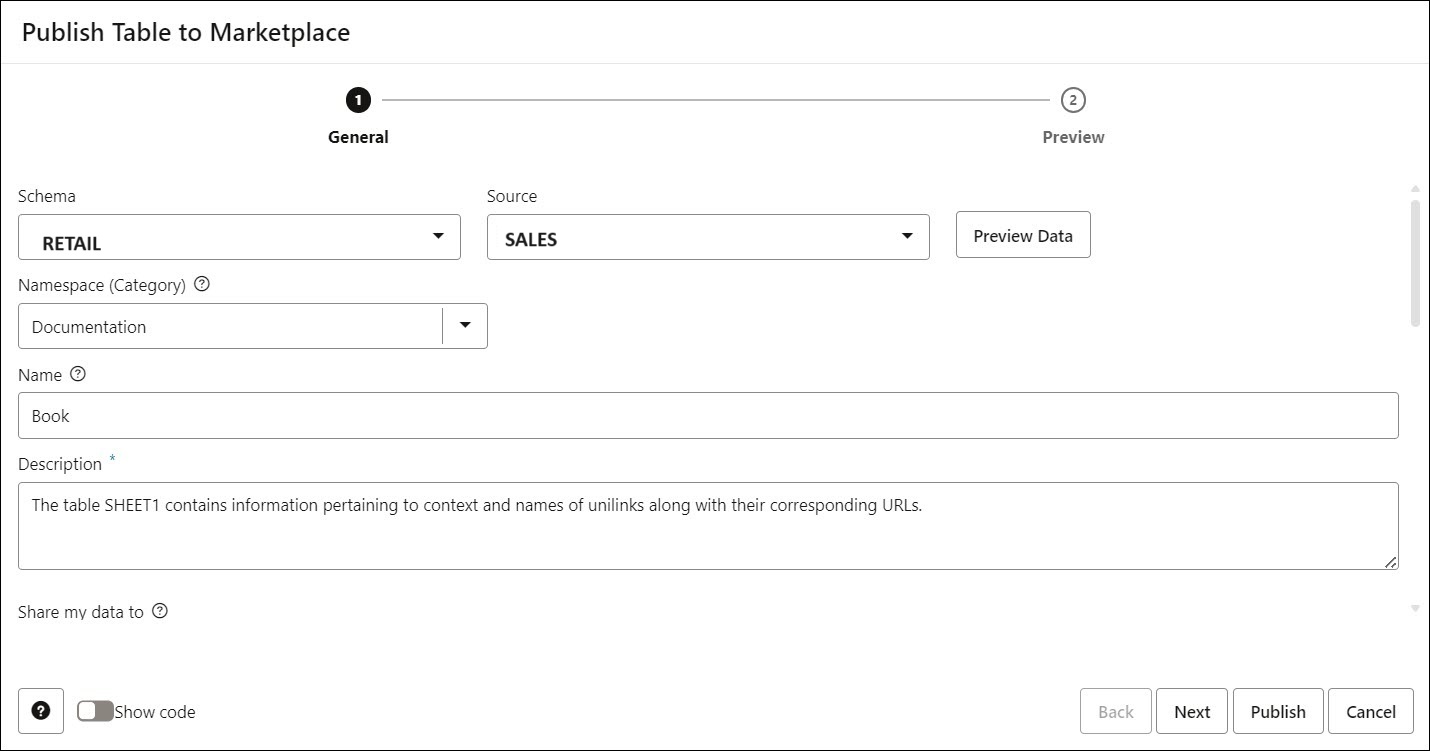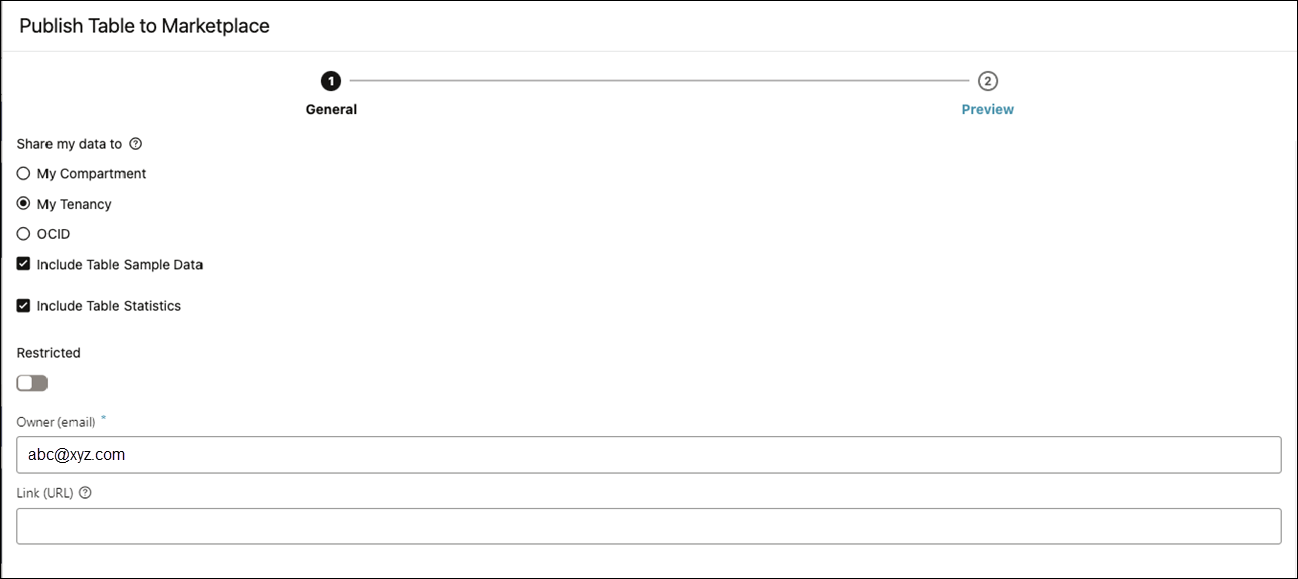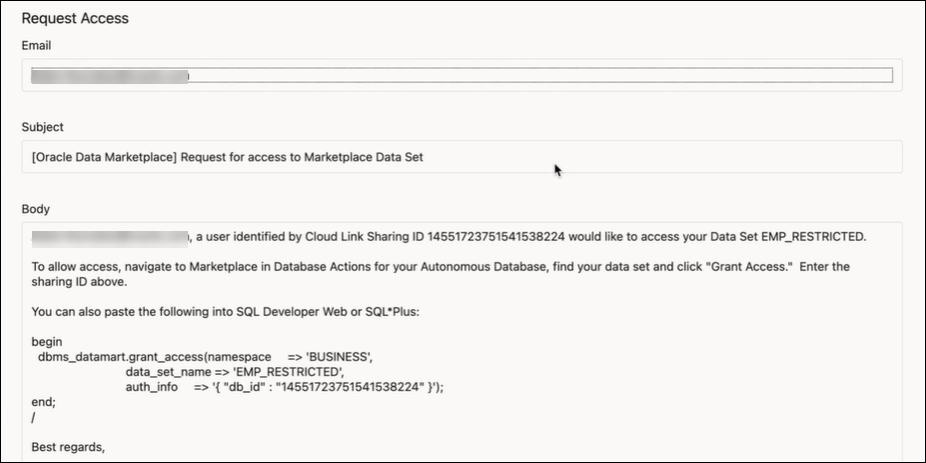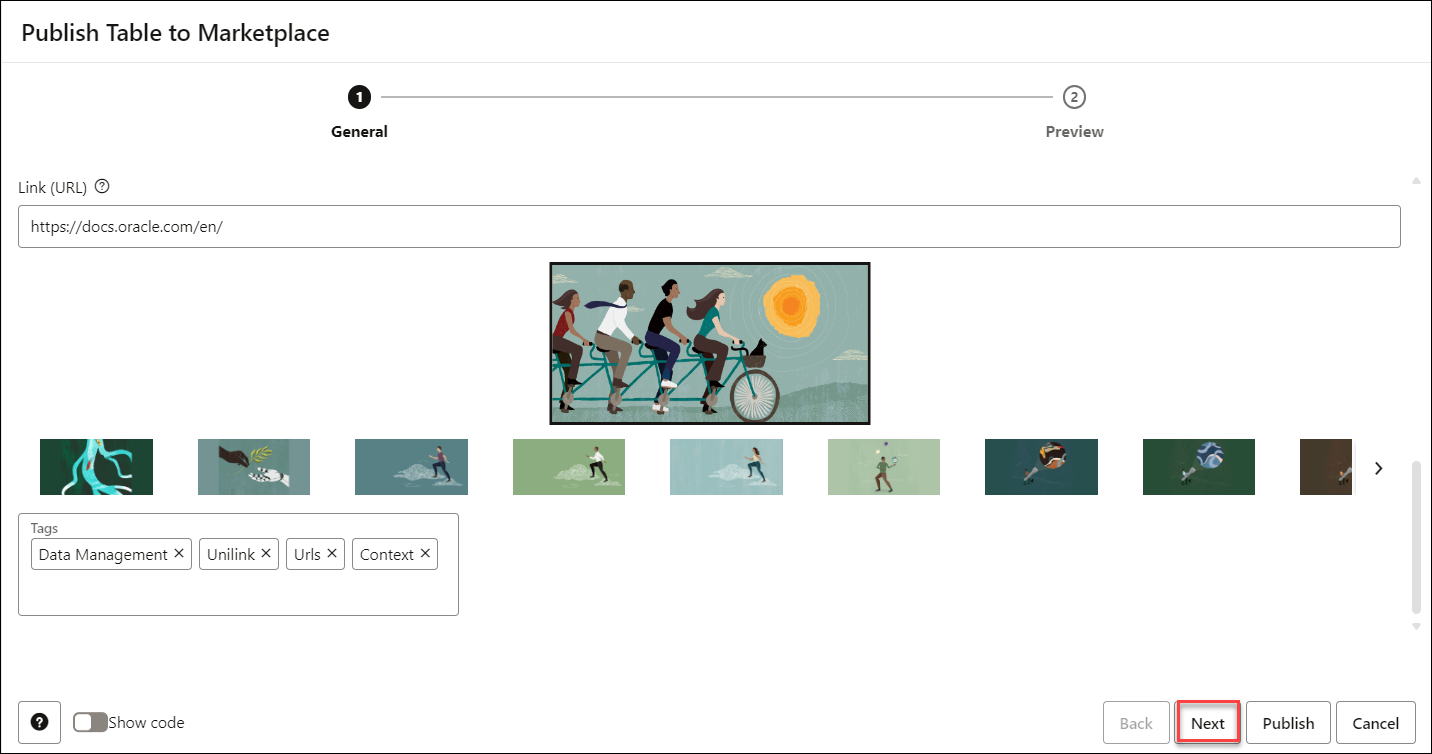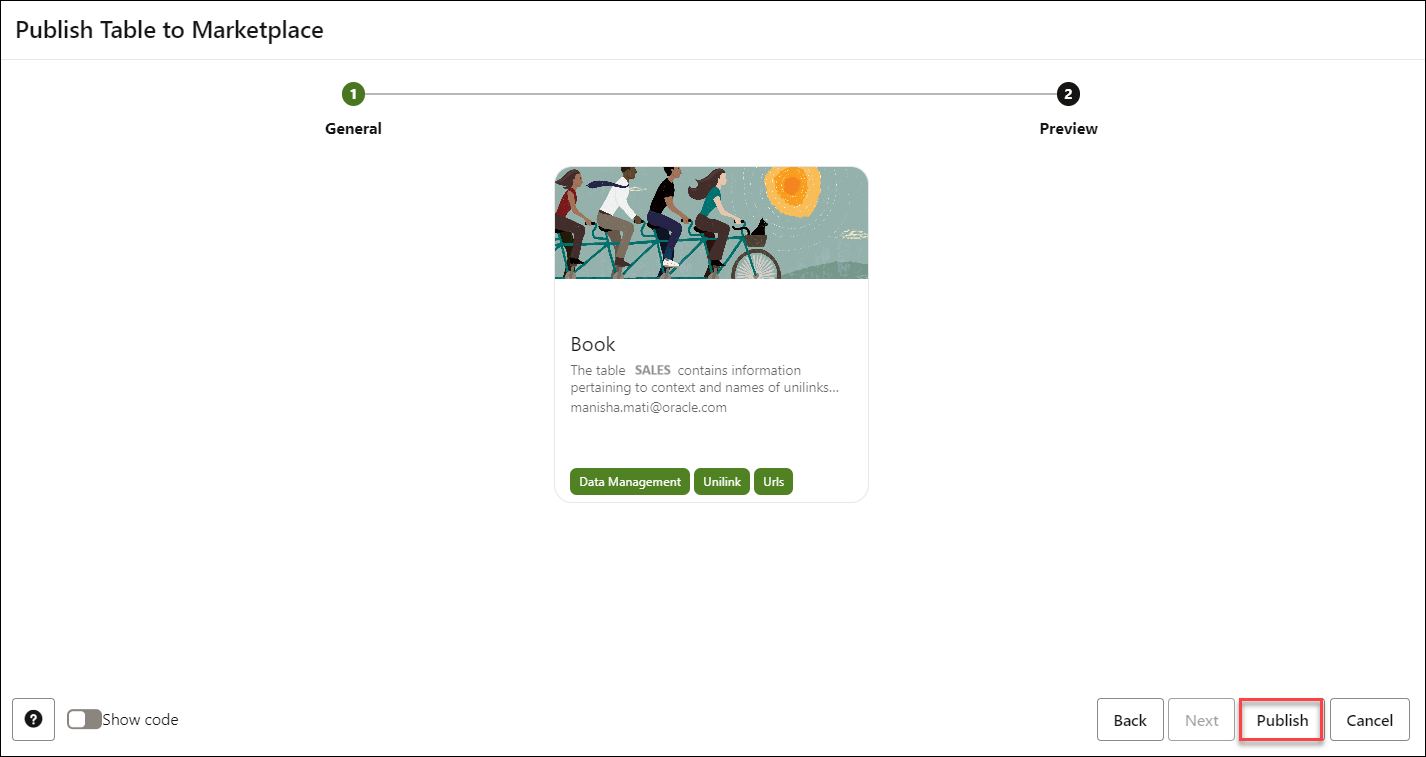リストをマーケットプレイスに公開
プロデューサとして、リストを作成し、リストを構成して公開の準備を行い、リストを公開のために送信して、表をマーケットプレイスに公開できます。
前提条件
ADMINユーザーとして次のコードを実行して、特定のリージョンにデータセットを公開する必要があります:BEGIN
DBMS_CLOUD_LINK_ADMIN.GRANT_REGISTER( username =>’USER_NAME’, scope => 'MY$REGION');
END;ノート:
前述のコマンドを実行しないと、ツールで例外が発生します。
このトピックでは、リストをマーケットプレイスに公開する方法について説明します。
- 「データ・マーケットプレイス」ページで、「+パブリッシュ表」を選択します。表をマーケットプレイスに公開ウィザードを表示できます。
- 「一般」タブでは、次の詳細を指定します:
- スキーマ: ドロップダウンからスキーマを選択します。たとえば、RETAILです。
- ソース: データ・ロード・ツールを使用して、Autonomous Databaseにロードするソース表を表示できます。たとえば、SALESです。
ノート:
ノート: 表をロードしていない場合、ドロップダウンは空になり、オプションはグレー表示されます。ソース・データがあることを確認します。「プレビュー・データ」をクリックして、ロードされた表のプレビューを表示します。表の統計も表示できます。
詳細は、「データ・エンティティの統計の表示」を参照してください。 - ネームスペース: データ・セットをグループ化するデータ・セットのカテゴリを指定します。たとえば、「ドキュメント」です。
- 名前: データセットの名前を指定します。これはネームスペース・カテゴリに分類されます。たとえば、「ブック」です。
- 説明: このフィールドは、マーケットプレイス機能のAI機能を使用して自動入力されます。リストに共有されているデータセットの説明が表示されます。この説明は、コンシューマがデータセットのコンテンツを理解するのに役立ちます。
ノート:
- 自動入力の説明は、DBMS_CLOUD_AIを使用したAIプロファイルの構成の手順を使用してAIプロファイルを構成および設定した後にのみ表示できます。
- AIプロファイルを構成および設定した後、「接続」ページでData Studio設定ウィザードを設定する必要があります。
-
自分のデータを共有: 登録済表へのアクセスを許可されるユーザーと場所を指定します。
次のいずれかの使用可能なオプションを選択できます。
-
自分のテナンシ: データ・セットを登録しているAutonomous Databaseインスタンスのテナンシ内の任意のリソース、テナンシ、コンパートメントまたはデータベースへのリモート・データ・アクセス権を付与できます。
-
自分のコンパートメント: データ・セットを登録しているAutonomous Databaseインスタンスのコンパートメント内の任意のリソース、コンパートメントまたはデータベースへのリモート・データ・アクセス権を付与できます。
-
OCID: データ・セットへのアクセスは、OCIDによって識別される特定のAutonomous Databaseインスタンスに対して許可されます。
また、選択した表のサンプル・データおよび統計を共有することもできます。
制限付き: リストを制限付きとして公開すると、プロデューサはリストのデータベースIDを含む電子メール通知を受け取ります。
プロデューサは、電子メールで共有されるデータベースIDを指定することで、コンシューマがデータセットを使用できるようにデータセットへのアクセス権を付与します。
-
- 所有者(電子メール): プロデューサの電子メール・アドレス(abc@xyz.comなど)を指定します。
- リンク(URL): プロバイダが共有するデータの詳細を参照して確認できるURLを指定します。このフィールドはオプションです。
- タグ: 「タグ」テキスト・ボックスに、任意のタグを入力します。タグを使用して、検索フィールドでデータセットをフィルタリングできます。
- 「次」をクリックして、「プレビュー」タブに進みます。「プレビュー」タブには、この公開の結果として表示されるデータセット・カードのプレビューが表示されます。
-
「公開」をクリックして、表をマーケットプレイスに公開します。
公開されたデータセットは、「データ・マーケットプレイス」ページの「自分の公開済データセット」タブで表示できます。